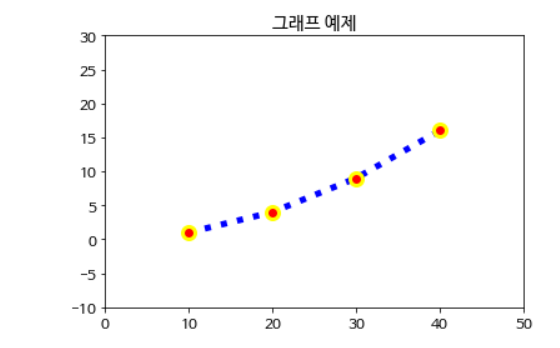평소 관심있던 데이터 시각화 분야를 파이썬(Python)을 활용해 개인적으로 공부하고 있습니다.
금번 글은 웹 브라우저에서 파이썬 소스 코드를 편집할 수 있는 주피터 노트북(Jupyter Notebook)에 혼자 공부했던 기본적인 사항들을 정리해보도록 하겠습니다.
1. Matplotlib(맷플롯리브)
파이썬을 활용한 데이터 분석 시, 가장 기본적으로 활용되는 패키지입니다. 본 패키지를 활용해 다양한 형태의 차트를 그릴 수 있고 PDF,SVG,PNG 등 다양한 형식으로 그래프 파일을 저장할 수 있다고 합니다.
맷플롯리브로 그릴 수 있는 그래프의 예제는 아래 링크에서 확인할 수 있습니다.
▶ Mataplotlib Documentation 바로가기
Matplotlib는 주로 plt의 이름으로 import 합니다.
import matplotlib.pyplot as plt
2. 선 그래프 그리기
가장 기본적인 라인 그래프 먼저 그려보겠습니다. 서브패키지의 plot 명령을 사용해 호출하며, X축 Y축의 값을 넣으면 아래와 같이 그래프가 그려집니다.
#그래프이름 지정 및 표기
plt.title('Graph example')
x = [1,2,3,4,5]
y = [1,4,8,16,32]
plt.plot(x,y)
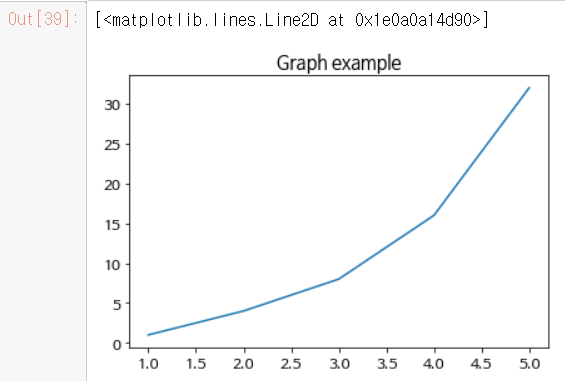
여기서 그래프 서식을 다양하게 활용하려면 한글 폰트 설정, 폰트 사이즈 조정, 마이너스 기호 설정이 필요합니다. 여기선 간단히만 소개드립니다. 실제로 아래 내용 외에도 여러가지 방법으로 설정할 수 있으니 검색하여 확인해보시길 바랍니다.
#나눔바른고딕의 한글폰트 설정
matplotlib.rcParams['font.family'] = 'NanumBarunGothic'
#폰트사이즈 조정
matplotlib.rcParams['font.size'] = 12
#마이너스 기호 인식
matplotlib.rcParams['axes.unicode_minus'] = False
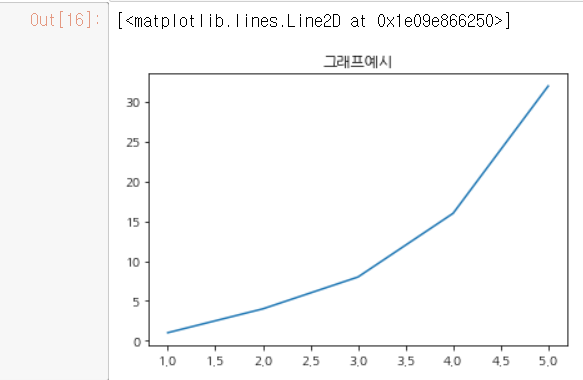
3. 그래프 스타일 적용
추가로 그래프의 스타일을 지정 하겠습니다. 약자로 표기된 내용은 아래 링크에서 상세히 보실 수 있습니다. 예제의 출처도 링크에서 확인할 수 있습니다.
- color (c) : 선 색깔
- linewidth (lw) : 선 굵기
- linestyle (ls) : 선 스타일
- marker : 마커 종류
- markersize (ms) : 마커 크기
- markeredgecolor (mec) : 마커 선 색깔
- markeredgewidth (mew) : 마커 선 굵기
plt.title('그래프 예제')
plt.plot([10, 20, 30, 40], [1, 4, 9, 16],
c='b', lw=5, ls=':', marker='o', ms=10, mec='yellow', mew=3, mfc='r')
plt.xlim(0, 50)
plt.ylim(-10, 30)
plt.show()
4. 그래프 응용
이번엔 동일한 값으로 3가지 형태의 그래프를 그려보도록 하겠습니다. 우선 a,b,c의 값을 각각 지정해주고 그래프에 표기해줍니다.
여기서 활용된 DataFrame의 plot 인자 몇가지만 소개드리겠습니다.
- subplots : 각 DataFrame의 Column을 별개의 그래프에 그림
- sharey : True인 경우 Y축 공유 (참고로, sharey : False인 경우는 X축을 공유함)
- figsize : 그래프의 크기 지정
fig, axs = plt.subplots(1, 3, figsize=(9, 3), sharey=True)
axs[0].bar(names, values)
axs[1].scatter(names, values)
axs[2].plot(names, values)
fig.suptitle('abc 그래프')
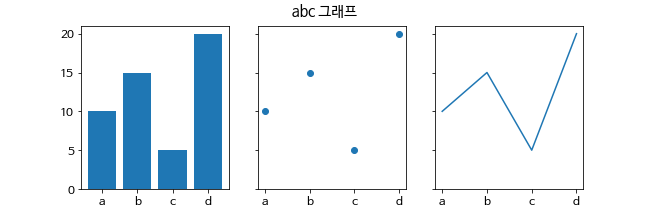
이렇게 위처럼 Y축을 공유하는 3가지 형태의 그래프를 그릴 수 있습니다.
Matplotlib를 활용하여 그릴 수 있는 그래프는 매우 다양합니다. 저는 아직 기초를 공부하는 단계라서 금번 글에는 기본적인 내용만을 담았지만 앞으로 조금씩 다양한 형태의 그래프를 그려보며 발전해 나가고자 합니다.